起床時間に基づいて就寝時間のアラートを受け取る方法

起床時間に基づいて就寝時間のアラートを受け取る方法
オフィスの巨大なLANに接続している友人と話したい、あるいはインターネットで話したいけれどSkypeをインストールしたり、登録したり、確認を待ったりするのは面倒だ、そんな時、他にどんな方法があるでしょうか?確かにVoIPソフトウェアは数多くありますが、2台のコンピューターを手間なく素早く接続できるソフトウェアはないでしょうか?
TinyTalkは、2台のコンピュータ間で素早く接続を確立し、よりスムーズに通話できる、小型のIP-IP音声通信ツールです。ツールを起動すると、自動的に接続の待機を開始します。動作原理は、両方のコンピュータでツールが動作している必要があります。接続したいコンピュータのIPアドレスを入力し、「接続」ボタンを押すだけです。
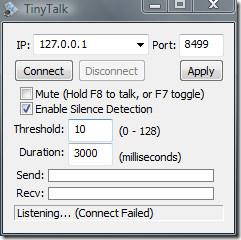
接続が確立されると、面倒な手間や余計な手間をかけずに、友人や同僚とすぐに会話できます。たった1つの入力と2回のクリックだけで、2台のコンピュータ間のシンプルな接続が確立されます。つまり、このツールを使えば、2台のコンピュータ間で瞬時に音声接続を確立できるのです。
このツールにはインストーラー版と実行版の2つのバージョンがあります。実行版はポータブルでインストールも不要なので、私は実行版をテストしました。
Windows 2000、Windows XP、Windows 2003 Server、Windows Vista、Windows 7 で動作します。お楽しみください!
起床時間に基づいて就寝時間のアラートを受け取る方法
携帯電話からコンピューターの電源をオフにする方法
Windows Updateは基本的にレジストリやDLL、OCX、AXファイルと連携して動作します。これらのファイルが破損した場合、Windows Updateのほとんどの機能は利用できなくなります。
最近、新しいシステム保護スイートがキノコのように登場し、どれも新たなウイルス対策/スパム検出ソリューションを提供し、運が良ければ
Windows 10/11でBluetoothをオンにする方法を学びましょう。Bluetoothデバイスを正しく動作させるには、Bluetoothをオンにする必要があります。ご安心ください、簡単です!
以前、私たちはNitroPDFをレビューしました。これは、PDFの結合や分割などのオプションを使用して、ユーザーが文書をPDFファイルに変換できる優れたPDFリーダーです。
不要な文字が多数含まれた文書やテキストファイルを受け取ったことはありませんか?テキストにはアスタリスク、ハイフン、空白などが大量に含まれていますか?
タスクバーのWindows 7スタートオーブの横にある小さなGoogleの長方形アイコンについて多くの人が尋ねてきたので、ついにこれを公開することにしました。
uTorrentは、トレントをダウンロードするための最も人気のあるデスクトップクライアントです。私のWindows 7では問題なく動作しますが、一部のユーザーは
誰もがコンピューターで作業しているときは頻繁に休憩を取る必要があります。休憩を取らないと、目が飛び出る可能性が高くなります(飛び出るというより、飛び出るという感じです)。







